Quand on met en route son pc et qu’on lance son navigateur (que ce soit chrome, firefox ou autre) on met par défaut un certain de pages d’accueil pré-enregistrées qui vont être lancée sur les onglets. Pour les heureux qui utilisent chrome je conseille de coller la commande suivante chrome://settings/startup et programmer vos pages d’accueil pour votre futur démarrage. Aujourd’hui, je vais donc partager les pages d’accueil sont « claquée en dur sur mon navigateurs.
Mode opératoire
Aller dans les paramétrages des navigateurs.
- Coller la requête suivante sur votre navigateur chrome chrome://settings/startup
- Si vous n’avez pas chrome, mais firefox pour navigateur coller la requête suivante dans votre barre url about:preferences et sélectionner « Start up » (si la langue du navigateur est en anglais) ou peut-être « Démarrage »
- Si vous utilisez Opera, aller dans « Paramètre » puis dans la section démarrage sélectionner
Ajouter les pages que vous aimez le plus ou que vous voulez accéder en priorité lorsque vous ouvrez votre navigateur.
- Vous pouvez ajouter les pages en copiant les liens un à un.
- Vous pouvez aussi choisir l’option : utilisez les pages actuelles.
- Ne cochez pas l’option « reprenez mes activités là où je m’étais arrêté » [chrome]
Mes pages d’accueils
Mon compte mail
il se trouve que j’utilise gmail. Si la génération web3.0 n’utilisent plus souvent les mails. Pour moi le mail continue le centre névralgique de toutes mes activités.
Netvibes.com agrégateur de news en mode lecteur.
Mon agrégateur de news préféré. J’y ai mis quelques centaines de liens RSS, ainsi, tous les matins je scanne les news qui m’intéressent et seulement celles qui m’intéressent. Ce sont essentiellement des news de geek.

top.st l’essentiel de liens les plus partagés sur twitter
L’essentiel de l’actualité via les liens les plus populaires (sur twitter?), maintenant, de la dernière heure, du jour de la semaine ou du mois, avec en prime une option par pays.

Inoreader.com un agrégateur de flus rss que j’ai spécialisé sur la photo.
J’ai déjà un agrégateur de news avec netvibes, mais dans ma manière de travailler, j’utilise inoreader essentiellement pour ma veille photo. J’y ai donc mis que des news sur la photographie.
 g2reader.com/fr un autre agrégateur pour la veille linguistique et la pratique des langues.
g2reader.com/fr un autre agrégateur pour la veille linguistique et la pratique des langues.
Encore un agrégateur d’information ! C’est incroyable, mais celui là je l’utilise pour ma veille sur les sujets linguistiques uniquement.

Feedly.com et un quatrième agrégateur pour la photographie.
Je sais que parmi mes collègues, c’est feedly qui est le lecteur de news le plus populaire. Dans mon cas, je n’y met que des articles qui ne montrent que des photos artistiques, portraits, pauses photos mode. issues des blogues tumblr ou autre. Je m’en sers uniquement pour m’inspirer pour mon activité de photographe.
news.google.com l’info générale en un clin d’oeil.
La presse en un seul coup d’oeil, on peut régler l’information dans la langue qu’on veut, ma préférence pour google news est l’anglais, mais il est possible de changer le pays sans problème.

paper.li/thierryroget mon info twitter
Mon agrégateur de news selon les liens, les images et les vidéos des comptes twitter que je suis. C’est une synthèse tout à fait pertinente, à partir du moment où l’on suit les bons comptes twitter.

Conclusion : les pages d’accueil de navigateurs sont tout de même celles qu’on est censé aimer le plus. J’utilise aussi la page d’accueil pour tester des services qui prennent un peu plus de temps que d’habitude à tester. Ainsi, à chaque fois que j’ouvre le navigateur, je me rappelle qu’il faut tester la page en question. Bien sûr, la page d’accueil est tout à fait personnelle, mais il serait dommage de ne pas mettre aux moins cinq pages de démarrage, qui nous permettent d’avoir en quelques minutes l’essentiel de l’information dont on a envie Content
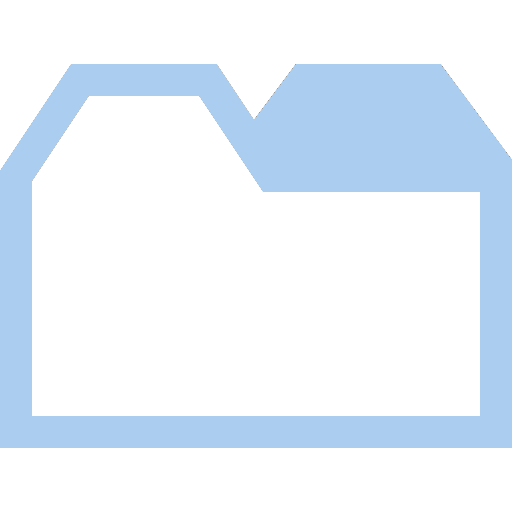

Une réflexion sur « Mes pages d’accueil sur mon navigateur et comment les programmer »
Les commentaires sont fermés.